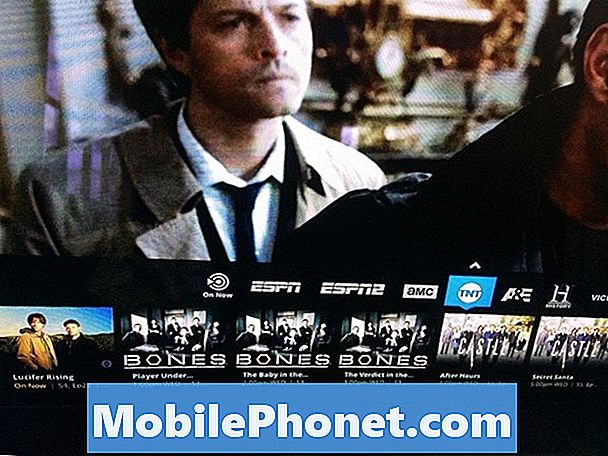Les problèmes d'affichage sur les appareils mobiles tels que le scintillement de l'écran peuvent être attribués à des erreurs logicielles ou à des dommages matériels. Ce dernier pourrait être la cause sous-jacente s'il y avait des cas précédents de chutes brusques ou d'exposition à un liquide sur l'appareil. Mais si le problème de scintillement de l'écran survient soudainement, cela peut être dû à un dysfonctionnement du système. De mauvaises applications, une mise à jour défectueuse et des paramètres d'affichage incorrects font généralement partie des déclencheurs courants d'erreurs d'affichage liées au logiciel. Étant donné que le problème est lié à des erreurs logicielles, il existe quelques solutions de contournement que vous pouvez essayer pour le dépanner et le résoudre de votre côté. Les méthodes que j'ai mises en évidence ci-dessous peuvent être utilisées pour résoudre le problème de scintillement de l'écran sur un combiné Samsung particulier, le Galaxy Note 8. N'hésitez pas à vous référer à ces solutions de contournement chaque fois que vous avez besoin d'aide pour résoudre le scintillement ennuyeux de l'affichage.
Avant d'aller plus loin, si vous avez trouvé ce message parce que vous tentiez de trouver une solution à votre problème, essayez de visiter notre page de dépannage Galaxy Note 8 car nous avons déjà résolu la plupart des problèmes fréquemment signalés avec le téléphone. Nous avons déjà fourni des solutions à certains des problèmes signalés par nos lecteurs. Essayez donc de trouver des problèmes similaires aux vôtres et utilisez les solutions que nous avons suggérées. S'ils ne fonctionnent pas pour vous et si vous avez besoin d'une assistance supplémentaire, remplissez notre questionnaire sur les problèmes Android et cliquez sur Envoyer.
Première solution: redémarrez votre téléphone.
Dans les premiers cas, l'écran de votre téléphone peut scintiller en raison de problèmes logiciels aléatoires. Et dans ce cas, le problème peut potentiellement être résolu en redémarrant votre appareil ou en effectuant une réinitialisation logicielle. Cela devrait effacer toutes les erreurs logicielles mineures qui auraient pu provoquer un comportement bizarre de votre écran. Une réinitialisation logicielle ou un redémarrage de l'appareil peut être effectué de deux manières selon l'état de votre appareil. Si votre téléphone est toujours en mesure de répondre correctement, vous pouvez effectuer le redémarrage habituel en procédant comme suit:
- Appuyez et maintenez le Bouton d'alimentation pendant quelques secondes jusqu'à ce que Éteindre l'invite apparaît.
- Appuyez sur le Redémarrer option.
- Robinet Redémarrer à nouveau pour confirmer.
- Donnez à votre téléphone jusqu'à 90 secondes pour terminer le processus de redémarrage.
Pendant ce temps, si votre téléphone se bloque ou ne répond pas, vous pouvez effectuer une réinitialisation logicielle à l'aide des touches matérielles à la place. Et voici comment procéder:
- Appuyez et maintenez le Puissance bouton et Bouton de réduction du volume simultanément pendant 45 secondes maximum.
- Relâchez les deux boutons lorsque le téléphone redémarre.
Aucune donnée ne sera supprimée de l'une ou l'autre des méthodes, il n'est donc pas nécessaire d'effectuer des sauvegardes.
POSTES PERTINENTS:
- Pourquoi mon Samsung Galaxy Note 8 chauffe-t-il si vite et comment y remédier? [Guide de dépannage]
- Le Samsung Galaxy Note 8 est complètement mort, s'est éteint et ne se charge plus [Guide de dépannage]
- Que faire si votre Samsung Galaxy Note 8 se charge lentement mais se décharge assez rapidement de la batterie [Guide de dépannage]
- Que faire lorsque votre nouveau Samsung Galaxy Note 8 ne s'allume pas [Guide de dépannage]
- Comment réparer votre Samsung Galaxy Note8 qui continue d'afficher l'avertissement «humidité détectée» [Guide de dépannage]
Deuxième solution: quittez toutes les applications d'arrière-plan.
Les applications d'arrière-plan peuvent devenir non fiables lorsqu'elles se bloquent et lorsque cela se produit, certaines fonctions, y compris le rendu d'affichage, peuvent également être affectées ou cesser de fonctionner comme prévu. Bien que cela offre un avantage de maintenir vos applications en arrière-plan, en particulier à des fins multitâches, il y a des moments où vous devez vraiment les quitter. Pour vous assurer qu'aucune de vos applications d'arrière-plan ne déclenche le scintillement de votre écran à un moment donné, forcez-les à se fermer en procédant comme suit:
- appuie sur le Applications récentesclé situé dans le coin inférieur gauche de l'écran. Cela affichera une liste de vos applications récemment utilisées.
- Pour fermer une application individuelle, appuyez sur l'application dans la liste et faites-la glisser vers la gauche ou la droite. Sinon, vous pouvez simplement appuyer sur le X.
- Pour fermer toutes les applications récentes à la fois, appuyez sur l'option pour Tout effacer au lieu.
Après avoir effacé toutes les applications d'arrière-plan, redémarrez votre téléphone pour appliquer les nouvelles modifications et pour actualiser la mémoire interne du téléphone.
Troisième solution: gérer les paramètres d'affichage.
Certaines personnes qui ont rencontré un problème similaire dans lequel leur écran Galaxy Note 8 commence à scintiller ont découvert que la luminosité de l'écran avait quelque chose à voir avec cela. D'autres disent que l'écran scintillerait si l'affichage est réglé trop haut tandis que d'autres à un autre niveau. Pour vous assurer que votre téléphone n'agit pas de la même manière, essayez de gérer les paramètres d'affichage et de régler la luminosité de l'écran. Voici comment accéder et gérer les paramètres d'affichage, en particulier la luminosité de l'écran sur votre Samsung Galaxy Note 8:
- Ouvrez le panneau de notification en faisant glisser la barre d'état vers le bas.
- Ensuite, faites glisser le panneau de notification vers le bas.
- Appuyez ensuite sur la flèche à côté de la barre de réglage de la luminosité.
- Si vous souhaitez afficher les commandes en haut, appuyez sur le commutateur pour Afficher le contrôle en haut.
- Robinet Terminé lorsque vous avez terminé de modifier les paramètres d'affichage.
Redémarrez votre téléphone puis voyez si cela résout le scintillement de l'affichage.
Quatrième solution: démarrez votre téléphone en mode sans échec.
Si la configuration des paramètres de luminosité de l'écran ne vous aide pas, vous pouvez procéder au diagnostic des applications. Certaines applications tierces peuvent être les coupables, en particulier lorsqu'elles sont corrompues ou contiennent des logiciels malveillants qui pourraient avoir ruiné les fonctions de l'écran de votre téléphone. Le démarrage en mode sans échec désactivera toutes les applications tierces, il vous sera donc plus facile de déterminer si le problème de scintillement de l'écran est isolé sur une application téléchargée ou non. Voici comment activer le mode sans échec sur votre Galaxy Note 8:
- Éteignez votre téléphone.
- Appuyez ensuite sur la touche Bouton d'alimentation au-delà de l'écran du nom du modèle.
- Quand le Logo Samsung apparaît, relâchez le Bouton d'alimentation.
- Immédiatement après avoir libéré le Bouton d'alimentation, maintenez la touche Touche de réduction du volume.
- Continuez à tenir le Touche de réduction du volume jusqu'à ce que le téléphone ait fini de redémarrer.
- D'ici là, vous devriez voir le Mode sans échec badge dans le coin inférieur gauche de l'écran. À ce stade, vous pouvez libérer le Volume touche bas.
Si l'écran ne scintille pas en mode sans échec, cela est apparemment dû à de mauvaises applications. Vous pouvez maintenant essayer de désinstaller des applications individuelles à partir de l'application la plus récente que vous avez téléchargée avant que l'écran de votre téléphone ne commence à clignoter. N'oubliez pas de redémarrer et de tester votre appareil après avoir supprimé une application pour savoir quand le problème a disparu.
Cinquième solution: effectuez une réinitialisation générale.
Une réinitialisation générale ou une réinitialisation des données d'usine peut être considérée comme la dernière option si aucune des solutions données n'est en mesure de résoudre le problème et que votre problème de scintillement de l'écran Note 8 persiste. Cela peut être dû à une erreur plus complexe dans le système téléphonique, telle que des pannes de micrologiciel déclenchées par un bogue, qui vous ont causé ce problème. Et le seul moyen d'effacer ces erreurs est une réinitialisation complète du système.Mais il convient également de noter que cette réinitialisation entraînera une perte de données, car elle effacera tout de votre système téléphonique, y compris vos informations personnelles, vos paramètres personnalisés, vos applications et fichiers téléchargés. Cela dit, la création d'une sauvegarde serait nécessaire. Si vous souhaitez tenter votre chance avec cette méthode, sauvegardez vos fichiers et suivez ces étapes pour procéder à une réinitialisation générale.
- appuie sur le Augmentation du volume, maison (Bixby), et Puissance boutons simultanément pendant quelques secondes.
- Quand le Logo Android apparaît, relâchez tous les boutons et attendez que les options du menu de récupération Android s'affichent.
- Du Menu de récupération Android, appuie sur le Touche de réduction du volume plusieurs fois pour mettre en évidence ou sélectionner effacer les données / réinitialisation d'usine option.
- Appuyez ensuite sur le Bouton d'alimentation pour confirmer la sélection.
- appuie sur le Touche de réduction du volume jusqu'à ce que Oui Supprimer toutes les données de l'utilisateur est mis en évidence.
- Appuyez ensuite sur le Bouton d'alimentation pour confirmer sélectionnez. Cela déclenchera la réinitialisation générale.
- Lorsque la réinitialisation est terminée, le Redémarrer le système maintenant l'option est mise en surbrillance.
- appuie sur le Bouton d'alimentation pour redémarrer votre téléphone.
Vous pouvez également réinitialiser votre Note 8 via les paramètres. Voici comment:
- Faites glisser votre doigt vers le haut sur un emplacement vide de l'écran d'accueil pour ouvrir le applications plateau.
- Robinet Réglages.
- Aller à Cloud et comptes.
- Robinet Sauvegarde et restauration. Cela vous permettra de créer une sauvegarde de vos données importantes avant de les effacer toutes.
- Après avoir créé des sauvegardes, revenez à la Réglages menu.
- Robinet Direction générale.
- Faites défiler et appuyez sur Réinitialiser.
- Puis select Réinitialisation des données d'usine à partir des options données.
- Robinet Réinitialiser continuer.
- Si vous y êtes invité, entrez vos informations d'identification.
- Robinet Continuer.
- Puis appuyez sur Tout supprimer pour confirmer la réinitialisation.
Attendez que votre téléphone termine la réinitialisation et redémarre. D'ici là, vous pouvez poursuivre le processus de configuration initiale.
Option de service
Un composant d'écran endommagé sur votre Galaxy Note 8 peut être la cause sous-jacente du problème. Dans ce cas, aucune des solutions susmentionnées ne peut résoudre le problème, car votre téléphone a besoin d'un service. Cela dit, vous devrez apporter votre appareil à un centre de service à proximité et le faire diagnostiquer par un technicien autorisé à la place. Tout composant endommagé trouvé sera alors pris en charge correctement pour que votre téléphone soit de nouveau opérationnel.
Connecte-toi avec nous
Nous sommes toujours ouverts à vos problèmes, questions et suggestions, alors n'hésitez pas à nous contacter en remplissant ce formulaire. C'est un service gratuit que nous offrons et nous ne vous facturerons pas un centime pour cela. Mais sachez que nous recevons des centaines d’e-mails chaque jour et qu’il nous est impossible de répondre à chacun d’entre eux. Mais soyez assurés que nous lisons chaque message que nous recevons. Pour ceux que nous avons aidés, veuillez passer le mot en partageant nos messages avec vos amis ou en aimant simplement notre page Facebook et Google+ ou en nous suivant sur Twitter.
Articles que vous aimeriez peut-être également consulter:
- Samsung Galaxy Note 8 est en retard, se fige et affiche l'erreur «Malheureusement, les paramètres se sont arrêtés» [Guide de dépannage]
- Samsung Galaxy Note 8 est en retard lors du lancement d'une application, a commencé à fonctionner si lentement [Guide de dépannage]
- Comment réparer votre Samsung Galaxy Note 8 bloqué dans la boucle de démarrage [Guide de dépannage]
- Samsung Galaxy Note 8 continue d'afficher l'erreur «Malheureusement, Chrome s'est arrêté» [Guide de dépannage]
- Le Samsung Galaxy Note 8 continue d'afficher l'erreur «Malheureusement, le téléphone s'est arrêté» [Guide de dépannage]
- Pourquoi l'application Facebook plante-t-elle constamment sur Samsung Galaxy Note 8 et comment y remédier? [Guide de dépannage]